Düz Kağıt / Fotoğraf Kağıdı Yükleme
Düz kağıt veya fotoğraf kağıdı yükleyebilirsiniz.
 Önemli
Önemli
- Düz kağıdı deneme amaçlı yazdırma için 10 x 15 cm (4 x 6 inç) veya 13 x 18 cm (5 x 7 inç) gibi küçük kağıtlar halinde kesmeniz kağıt sıkışmasına neden olabilir.
 Not
Not
-
Fotoğraf yazdırma için orijinal Canon fotoğraf kağıdı kullanılmasını öneririz.
Canon marka orijinal kağıt ile ilgili ayrıntılı bilgi için bkz. Desteklenen Ortam Türleri.
-
Genel kopya kağıdı veya Canon Red Label Superior WOP111/Canon Océ Office Renkli Kağıt SAT213 kullanabilirsiniz.
Bu yazıcıda kullanabileceğiniz kağıt boyutu ve kağıt ağırlığı için bkz. Desteklenen Ortam Türleri.
-
Kağıdı hazırlayın.
Kağıdın kenarlarını hizalayın. Kağıt kıvrılmışsa düzeltin.
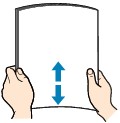
 Not
Not- Yüklemeden önce kağıtların kenarlarını düzgün bir şekilde hizalayın. Kağıtların kenarları hizalanmadan yüklenmesi, kağıt sıkışmasına neden olabilir.
-
Kağıt kıvrılmışsa, köşelerinden tutun ve tamamen düzleşene kadar bu köşeleri aksi yönde kıvırın.
Kıvrılmış kağıdı nasıl düzleştireceğinize ilişkin ayrıntılar için, bkz. Kağıt kıvrılmış mı?.
-
Kağıt yükleyin.
-
Arka tepsi kapağını (A) açın ve ardından kağıt desteğini (B) yukarı doğru çekin.
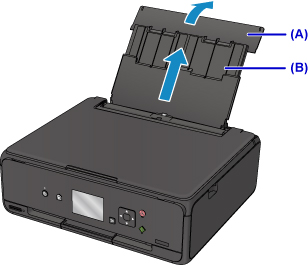
-
Besleme yuvası kapağını (C) açın.
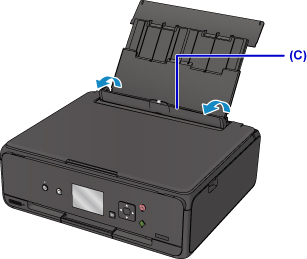
-
Kağıt kılavuzlarını (D) açmak üzere kaydırın ve kağıdı YAZDIRILACAK TARAFI YUKARI BAKACAK ŞEKİLDE arka tepsinin ortasına yükleyin.
-
Kağıt kılavuzlarını kağıt destesinin her iki tarafını birbirine hizalamak için kaydırın.
Kağıt kılavuzlarını kağıtlara doğru gereğinden fazla kaydırmayın. Yoksa kağıt düzgün beslenmeyebilir.
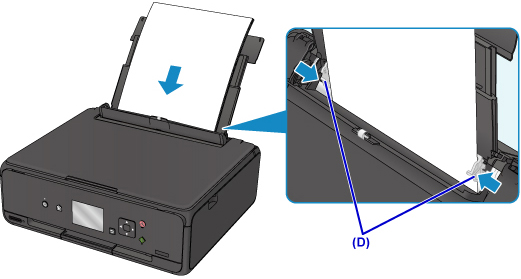
 Önemli
Önemli-
Kağıdı her zaman dikey olarak (E) yerleştirin. Kağıdın yatay yönde yüklenmesi (F) kağıt sıkışmalarına neden olabilir.
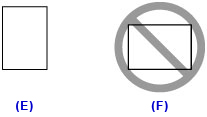
 Not
Not-
Yükleme sınırını (G) geçecek kadar kağıt yüklemeyin.
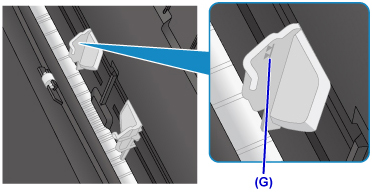
-
-
Besleme yuvası kapağını (H) yavaşça kapatın.
 Önemli
Önemli- Besleme yuvası kapağı açıksa, kağıt beslemesi yapılamaz. Besleme yuvası kapağını kapattığınızdan emin olun.
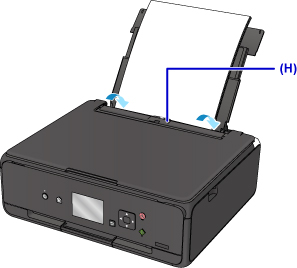
Besleme yuvası kapağını kapattıktan sonra, LCD'de arka tepsi için kağıt bilgisi kayıt ekranı görüntülenir.
-
Syf byut (Page size) ve Tür (Type)'den arka tepside yüklü kağıdın boyutunu ve türünü seçin, ardından Kaydol (Register) seçeneğini belirleyin.
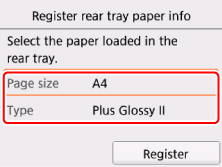
-
İşletim panelini (I) açın ve ardından kağıt çıkış tepsisini (J) çekip çıkarın.
Yazdırma işleminden önce işletim panelini açtığınızdan emin olun. İşletim paneli kapalı ise yazıcı yazdırmayı başlatmaz.
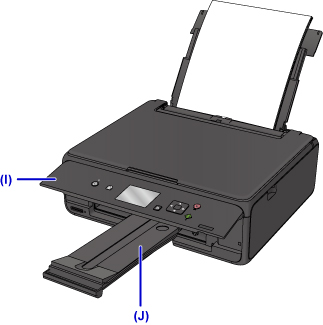
-
 Not
Not
- Yazdırma sırasında, işletim panelinin veya yazıcı sürücüsünün yazdırma ayarları ekranından yüklenen kağıdın türünü ve boyutunu seçin.

